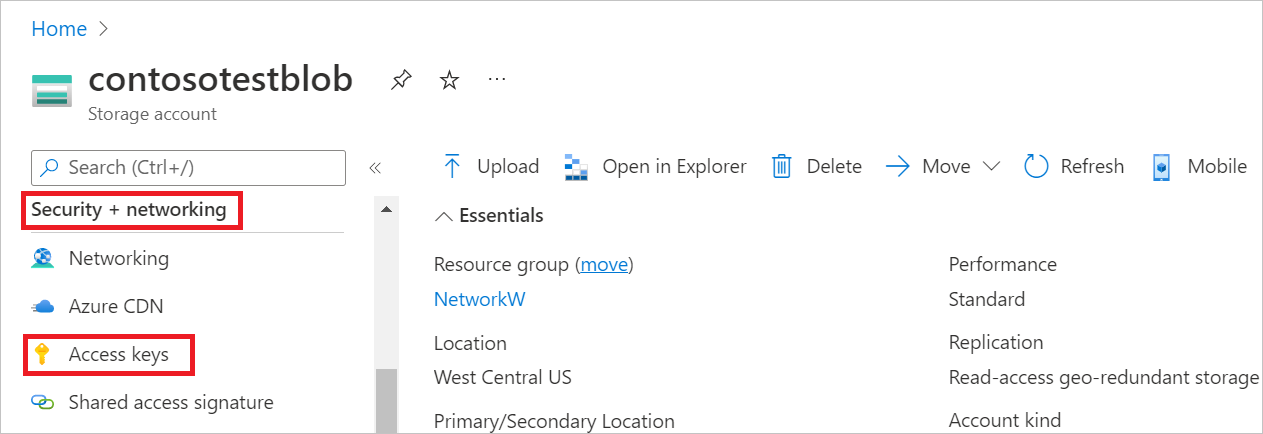Azure-taulukkosäilö
Yhteenveto
| Kohde | Kuvaus |
|---|---|
| Julkaisutila | Yleinen saatavuus |
| Tuotteet | Excel Power BI (semanttiset mallit) Power BI (tietovuot) Fabric (Tietovuo Gen2) Power Apps (tietovuot) Customer Insights (tietovuot) Analysis Services |
| Tuetut todennustyypit | Tiliavain |
| Funktioiden viitedokumentaatio | Azure Tallennus. Taulukossa |
Tuetut toiminnot
- Tuo
Näyttöyhteys Azure Table Tallennus:een Power Query Desktopista
Power Query Desktop sisältää kokemukset, jotka sisältävät Excelin, Power BI:n (semanttiset mallit) ja Analysis Servicesin.
Voit muodostaa yhteyden Azure-taulukkoon Tallennus seuraavasti:
Valitse Nouda tiedot -kohdassa Azure-luokka, valitse Azure-taulukon Tallennus ja valitse sitten Näyttöyhteys. Lisätietoja: Mistä tiedot noudataan
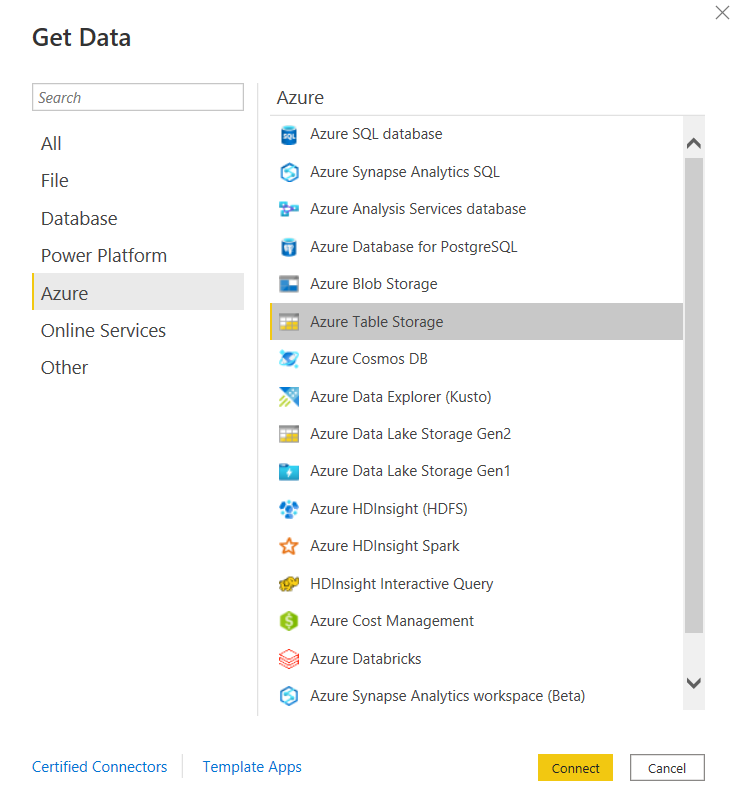
Kirjoita näkyviin ruutuun Azure Table Tallennus sen tallennustilin nimi tai URL-osoite, jossa taulukkosi sijaitsee. Älä lisää taulukon nimeä URL-osoitteeseen.
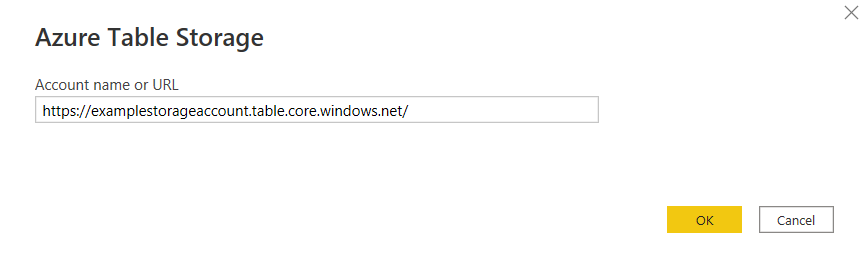
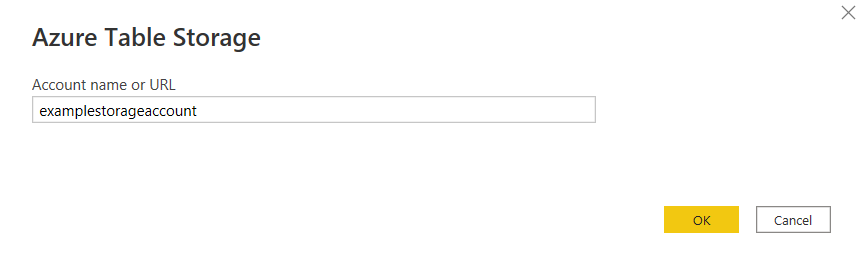
Valitse OK.
Lisää Azure-taulukon tallennustilin avain ja valitse Näyttöyhteys.
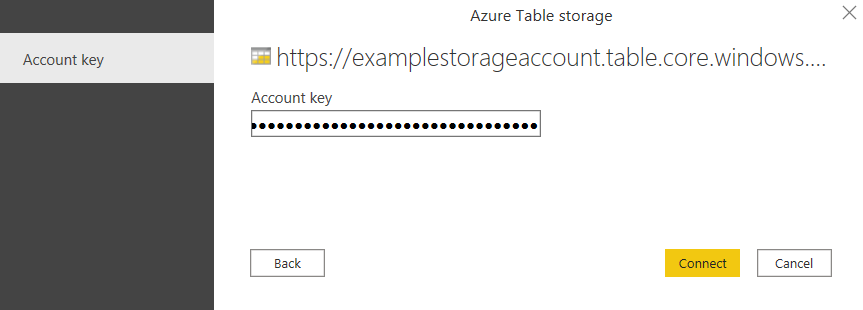
Valitse siirtymistoiminnossa yksi tai useita taulukoita, jotka haluat tuoda ja käyttää sovelluksessasi. Valitse sitten joko Lataa, jos haluat ladata taulukon, tai Muunna tiedot, jolloin Power Query -editori, jossa voit suodattaa ja tarkentaa käytettävää tietojoukkoa, ja ladata sitten tarkennetut tiedot.
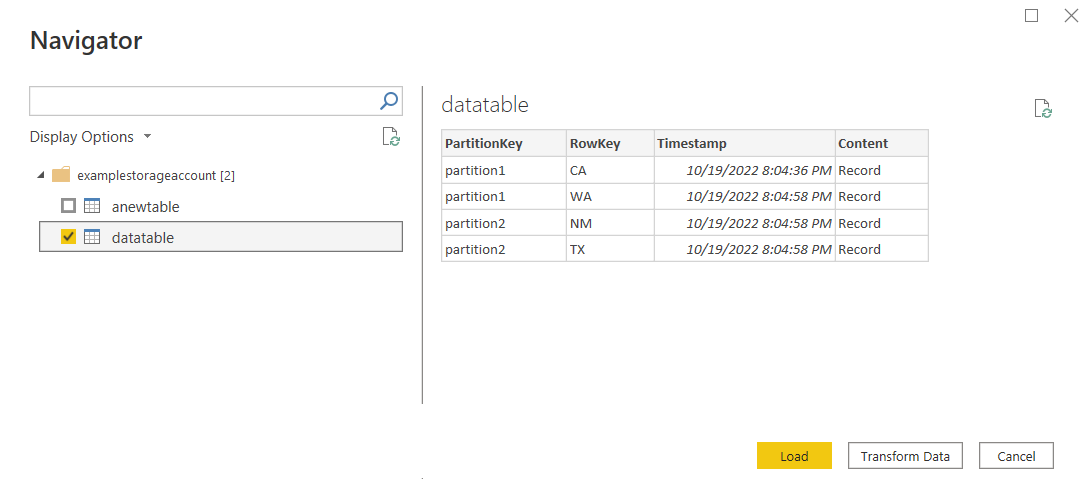
Näyttöyhteys Azure Table Tallennus:een Power Query Onlinesta
Power Query Online sisältää käyttökokemuksina Power BI:n (tietovuot), Power Appsin (tietovuot) ja Customer Insightsin (tietovuot).
Voit muodostaa yhteyden seuraavasti:
Valitse Azure Table Tallennus -vaihtoehto liittimen valinnassa. Lisätietoja: Mistä tiedot noudataan
Kirjoita avautuvaan Azure Table Tallennus -valintaikkunaan sen Azure-tallennus tilin nimi tai URL-osoite, johon taulukko sijaitsee. Älä lisää taulukon nimeä URL-osoitteeseen.
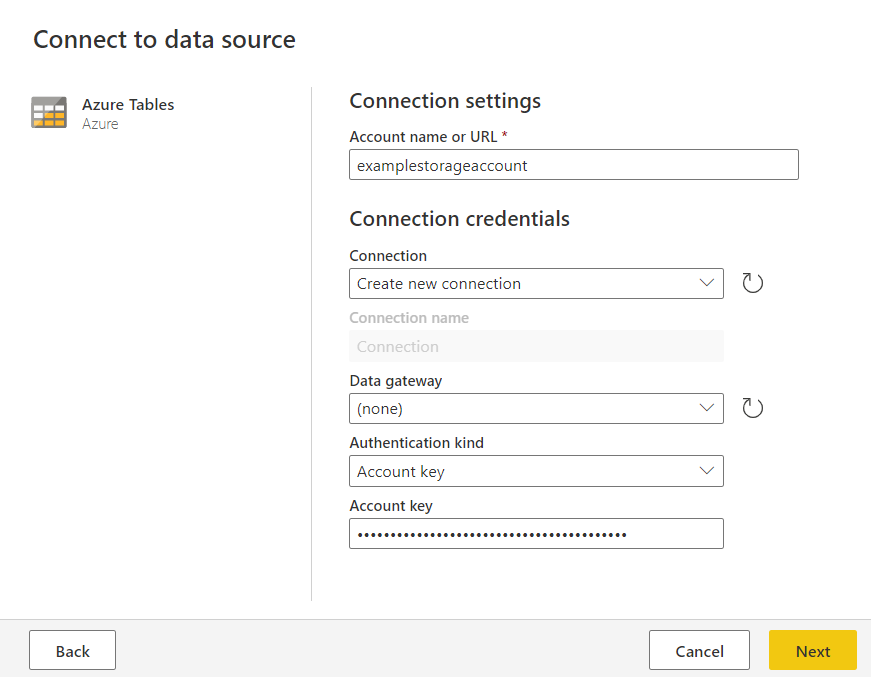
Lisää Azure-taulukon tallennustilisi avain ja valitse sitten Seuraava.
Valitse yksi tai useampi taulukko tuotavana ja käytettävänä ja valitse sitten Muunna tiedot tietojen muuntamista varten Power Query -editorissa.
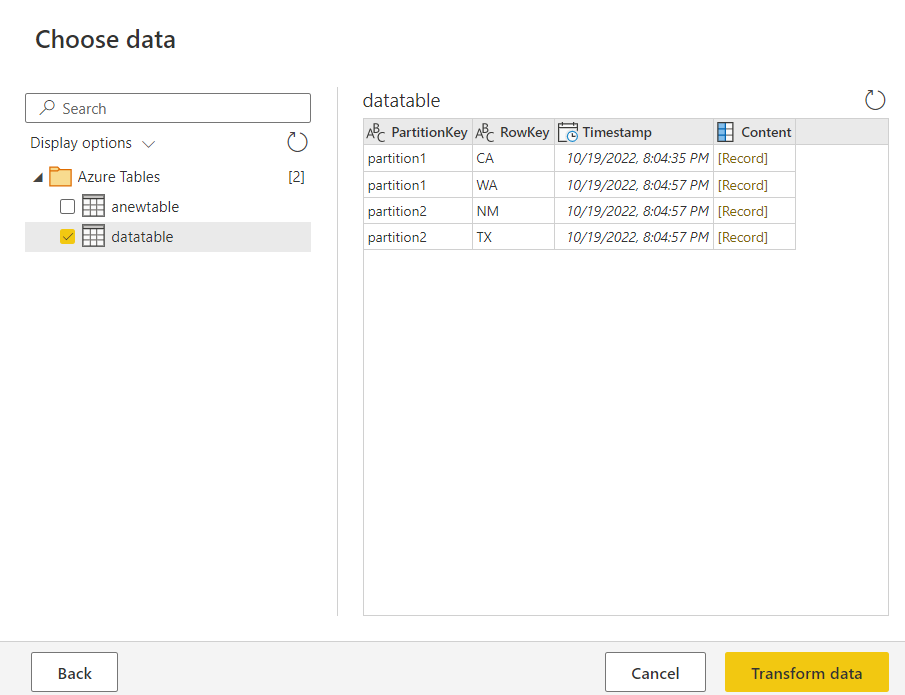
Azure Table Tallennus -tiliavaimen kopioiminen
Azure Table Tallennus tilisi avain on sama kuin Azure Blob -säilön tiliavaimesi. Jos haluat noutaa Azure-taulukon Tallennus tiliavaimen, jota käytetään tilisi todentamisen aikana Power Queryssa, toimi seuraavasti:
Kirjaudu sisään Azure-portaaliin.
Etsi Azure Blob Tallennus tilisi, johon taulukkosi sijaitsee.
Valitse tallennustilin valikkoruudun Suojaus ja verkko -kohdasta Käyttöoikeusavaimet.
Etsi key1-osasta Avain-arvo. Valitse avainarvon vieristä Näytä .
Kopioi Avain-arvo valitsemalla Kopioi leikepöydälle -kuvake.
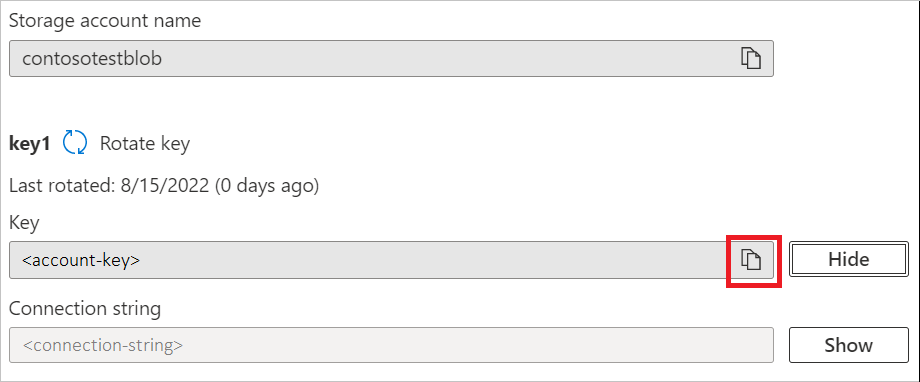
Rajoitukset
Seuraavat rajoitukset koskevat Power Query Azure Table Tallennus -liitintä.
Power Query Online ja Azure-tallennus ovat samalla alueella
Suoraa pääsyä Azure-tallennus-tiliin, jossa palomuuri on käytössä ja samalla alueella kuin Power Query Online, ei tueta. Tämä rajoitus johtuu siitä, että kun Power Query -palvelut otetaan käyttöön samalla alueella kuin Azure-tallennustili, ne käyttävät viestintään yksityisiä Azuren IP-osoitteita. Lisätietoja saat Azure-dokumentaatiosta tallennusverkon suojauksesta.
Voit kiertää tämän rajoituksen ja sallia Azure-tallennus Power Query Onlinesta samalla alueella käyttämällä jotakin seuraavista menetelmistä:
- Hyödynnä paikallista tietoyhdyskäytävää, joka toimii siltana Power Query Onlinen ja Azure-tallennus välillä.
- Käytä Näennäisverkko (VNet) -tietoyhdyskäytävää.